Molti programmi sono progettati per utilizzare la CPU del tuo computer all'avvio. Tuttavia, alcuni programmi funzionano meglio se li costringi a utilizzare invece la GPU del tuo computer. Se hai un programma in ritardo o che non funziona come vorresti, prova a forzarlo a utilizzare la tua GPU.

Questo articolo ti mostrerà come procedere.
Forzare un programma a utilizzare la GPU
Un'unità di elaborazione grafica, o GPU, è un chip per computer utilizzato principalmente per il rendering delle immagini. Le GPU sono utilizzate in tutti i tipi di dispositivi, dai telefoni ai PC alle console di gioco. Sono molto efficienti in quello che fanno; la loro struttura parallela significa che possono gestire algoritmi che le CPU generiche non possono toccare.
In altre parole, se stai cercando velocità e potenza, una GPU è ciò di cui hai bisogno. Che tu stia guardando un film o giocando all'ultimo videogioco, la tua GPU è lì per garantire che le immagini siano fluide e realistiche.
La maggior parte dei PC viene fornita con due diversi tipi di schede grafiche. Il primo e più comune tipo è la scheda grafica integrata. Di solito si tratta di un chip Intel ed è l'opzione predefinita per la maggior parte dei computer.
Il secondo tipo di scheda grafica è la scheda grafica dedicata. Questi sono realizzati da aziende come Nvidia e AMD e sono spesso utilizzati nei PC da gioco. Le schede grafiche dedicate tendono ad essere migliori di quelle integrate perché sono più potenti e offrono prestazioni migliori.
Quando il tuo sistema rileva che la scheda grafica integrata non è in grado di gestire i requisiti di un'applicazione, passerà alla GPU dedicata. Ciò accade principalmente automaticamente durante i giochi, ma puoi anche forzare un'app a utilizzare la GPU dedicata. Vediamo come procedere su Windows.
Come forzare un programma a utilizzare una GPU dedicata tramite le impostazioni di Windows 10
Se hai un programma in ritardo o che non funziona come vorresti, prova a forzarlo a usare la tua GPU. Ecco come farlo su Windows 10:
- Apri l'app Impostazioni premendo il tasto Windows + scorciatoia I.
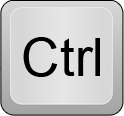
- Passare a Sistema > Visualizza.
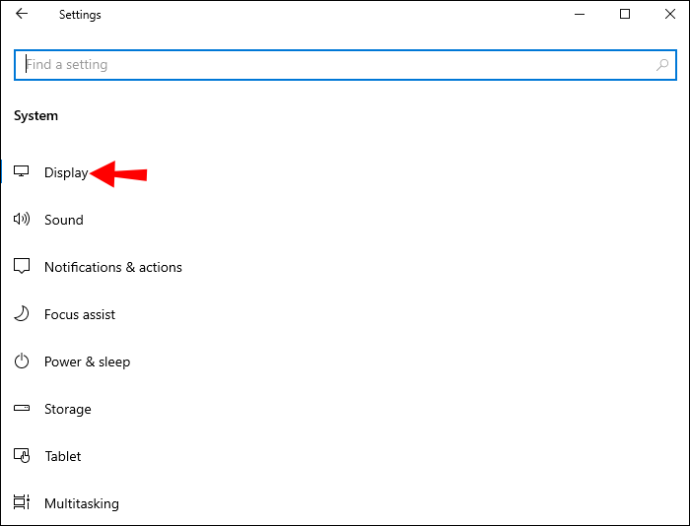
- Scorri di nuovo verso il basso e fai clic sul link 'Impostazioni grafiche'.
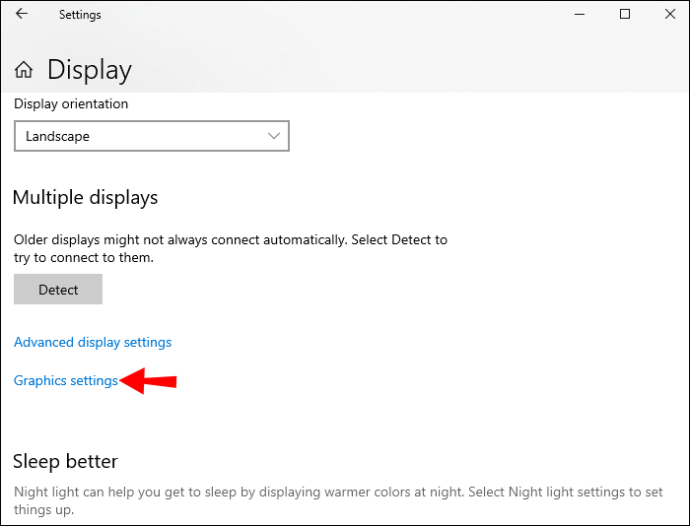
- In 'Scegli un'app per impostare la preferenza', fai clic sul menu a discesa e seleziona l'app che desideri configurare. Se l'app che desideri configurare non è elencata, fai clic sul pulsante 'Sfoglia' e vai al file eseguibile dell'app (.exe).
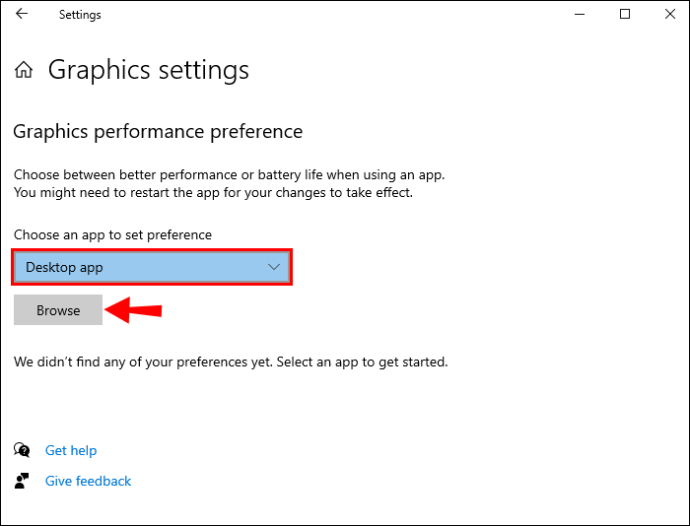
- Dopo aver selezionato l'app, fai clic sul pulsante 'Opzioni'.
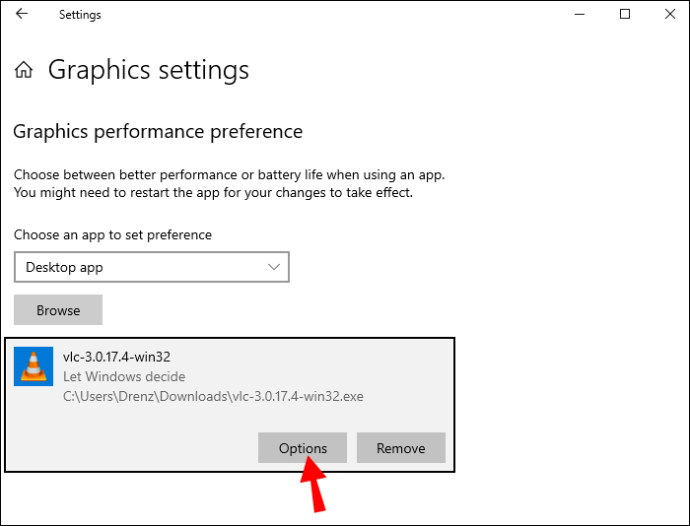
- Scegli 'Prestazioni elevate' dal menu successivo e premi 'Salva'.
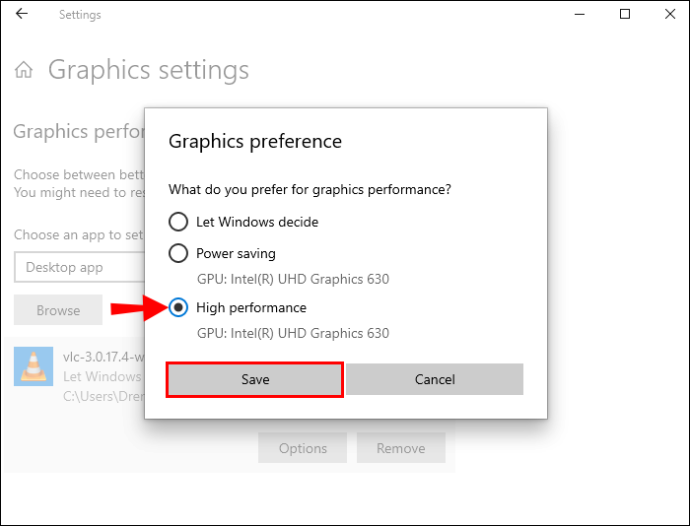
Ora, ogni volta che avvii il programma, utilizzerà automaticamente la tua GPU dedicata. Tuttavia, è importante notare che questo metodo funziona solo con le app che supportano le GPU, non tutte le app lo fanno. Inoltre, alcune app potrebbero ignorare questa impostazione se dispongono di proprie impostazioni grafiche (ad es. giochi).
Come forzare un programma a utilizzare la scheda grafica NVIDIA
Per i giocatori e altri utenti esperti, una scheda grafica NVIDIA dedicata è una necessità. Tuttavia, a volte potresti scoprire che i tuoi giochi o altre app non utilizzano la tua GPU NVIDIA come dovrebbero. Ecco come forzare un'app a utilizzare la GPU NVIDIA su Windows:
- Fai clic con il pulsante destro del mouse sul desktop e fai clic su 'Pannello di controllo NVIDIA'.
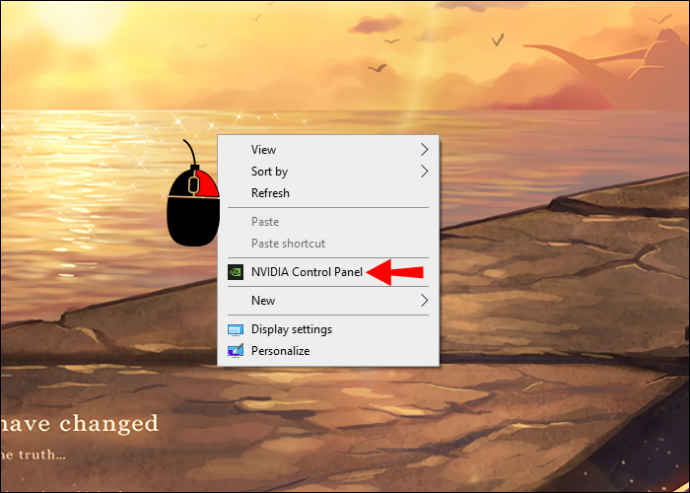
- Passare al menu Desktop.
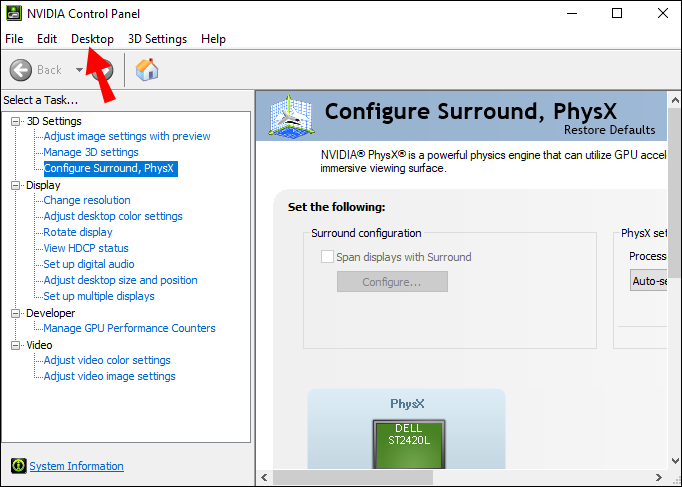
- Seleziona la casella accanto a 'Aggiungi 'Esegui con processore grafico' al menu contestuale'.
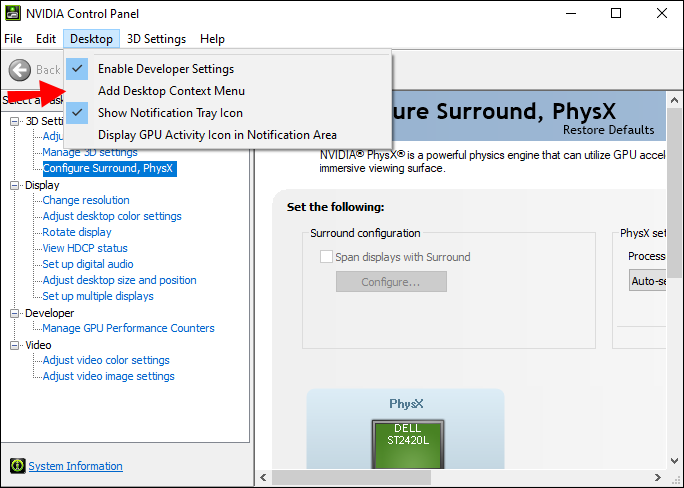
- Torna al desktop e fai clic con il pulsante destro del mouse sull'app di interesse.
- Seleziona 'Esegui con processore grafico' dal menu contestuale.
- Fai clic su 'Processore NVIDIA ad alte prestazioni'.
E questo è tutto! Seguendo questi semplici passaggi, puoi forzare il tuo computer a utilizzare la scheda grafica NVIDIA per qualsiasi app o gioco, anche quando è alimentato a batteria.
Questo può aiutarti a ottenere tutte le ultime prestazioni dal tuo sistema, ma tieni presente che ridurrà anche la durata della batteria. Quindi, assicurati di tornare a utilizzare la GPU integrata quando hai finito di giocare o di lavorare su altre attività ad alta intensità grafica
Come forzare un programma a utilizzare la scheda grafica AMD
Se la tua macchina è dotata di una scheda grafica AMD, potresti chiederti come forzare le app a usarla. Sfortunatamente, non è così facile come con le schede NVIDIA. Con AMD, devi aggiungere manualmente le app al Catalyst Control Center. Anche se questo non è così conveniente, ti dà un maggiore controllo sulle app utilizzando la tua scheda grafica dedicata.
quanto tempo ho passato su minecraft?
Ecco come funziona:
- Fai clic con il pulsante destro del mouse sul desktop e seleziona 'Catalyst Control Center' dal menu contestuale. Questo dovrebbe aprire l'app AMD Catalyst Control Center.
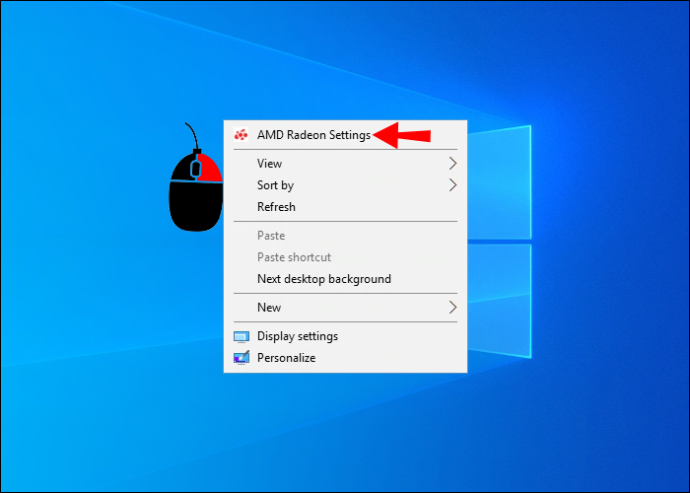
- Quando si apre l'app di controllo AMP, dovresti vedere un elenco di pannelli sulla sinistra. Fai clic su 'Sistema'.
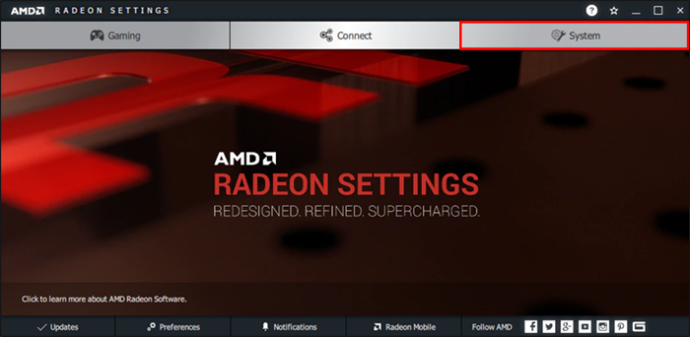
- Seleziona 'Grafica commutabile'.
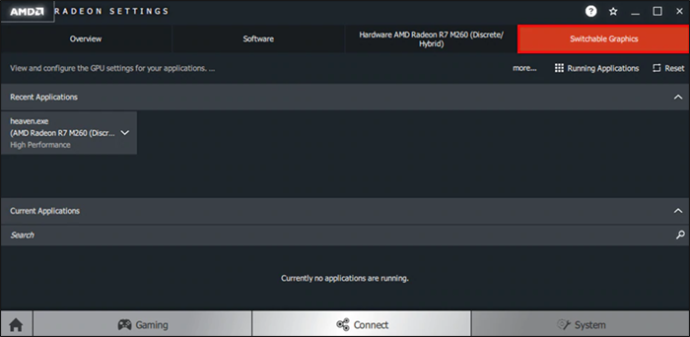
- Una volta che il programma è stato aggiunto all'elenco, fai clic sulla freccia giù accanto ad esso e seleziona 'Alte prestazioni' dal menu a discesa.
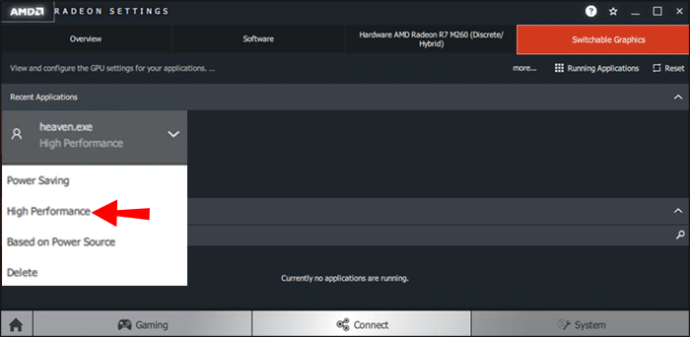
- Chiudi la finestra e avvia il programma. La tua scheda grafica AMD ora dovrebbe essere in uso!
Come verificare quale scheda grafica hai in Windows
Ecco come controllare la scheda grafica preinstallata sul tuo computer Windows:
- Fai clic con il pulsante destro del mouse sul desktop e seleziona 'Impostazioni di visualizzazione'.
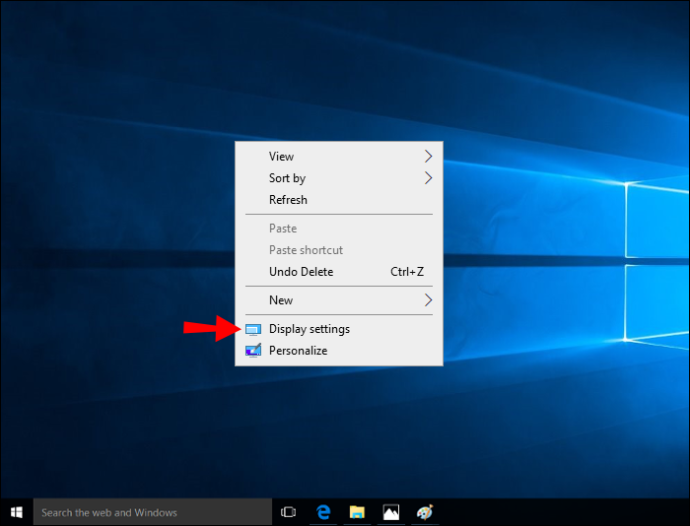
- Scorri verso il basso e seleziona la sezione 'Impostazioni di visualizzazione avanzate'.
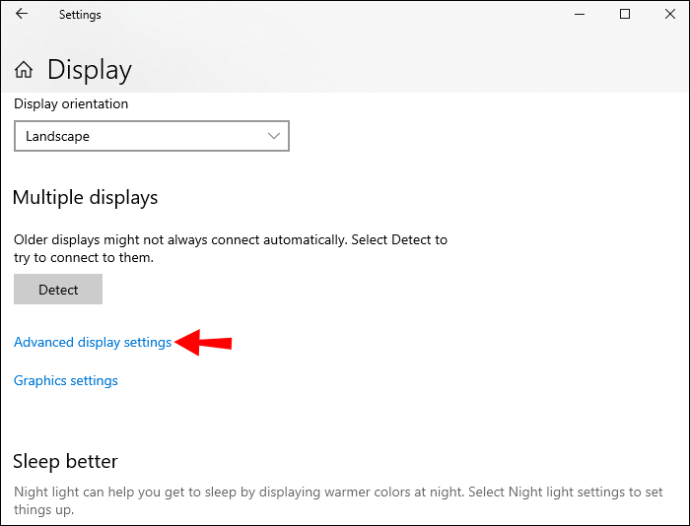
- Fare clic su 'Visualizza proprietà scheda'.
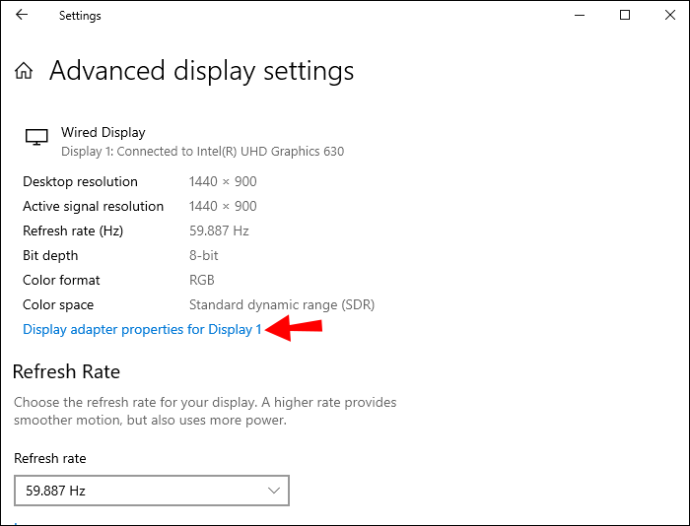
- Si aprirà una nuova finestra con le informazioni sulla tua scheda grafica. Il campo 'Tipo di adattatore' ti dirà se hai una scheda grafica integrata o dedicata. I campi 'Descrizione adattatore' e 'Versione driver' forniranno informazioni più specifiche sul modello della scheda grafica e sulla versione del driver.
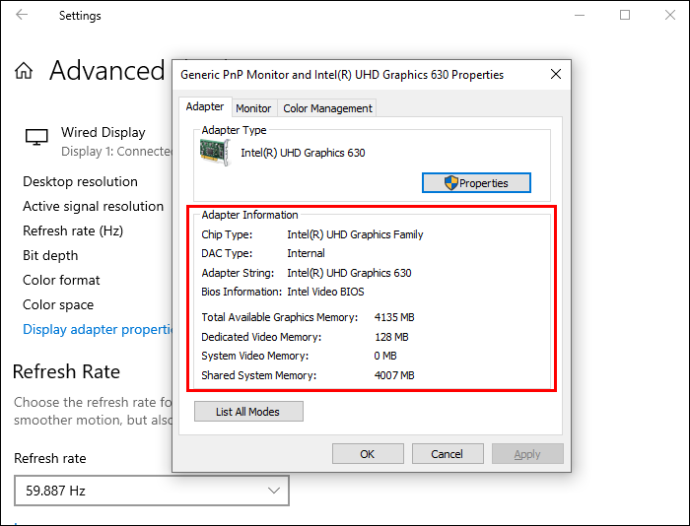
Come verificare se un programma utilizza una GPU specifica
Molti utenti Windows dispongono di una GPU dedicata nel proprio sistema ma non sanno come verificare quali programmi la stanno utilizzando. Questo può essere importante per i giocatori che vogliono assicurarsi che i loro giochi utilizzino sempre la GPU dedicata per le migliori prestazioni.
Fortunatamente, è facile verificare quali programmi utilizzano la GPU dedicata.
Ecco come:
- Apri Gestione attività. Puoi farlo premendo 'Ctrl + Maiusc + Esc' o facendo clic con il pulsante destro del mouse sulla barra delle applicazioni e selezionando 'Task Manager'.

- Fare clic sulla scheda 'Prestazioni'. Questo ti mostrerà una panoramica delle prestazioni del tuo computer, incluso l'utilizzo della CPU e della memoria.
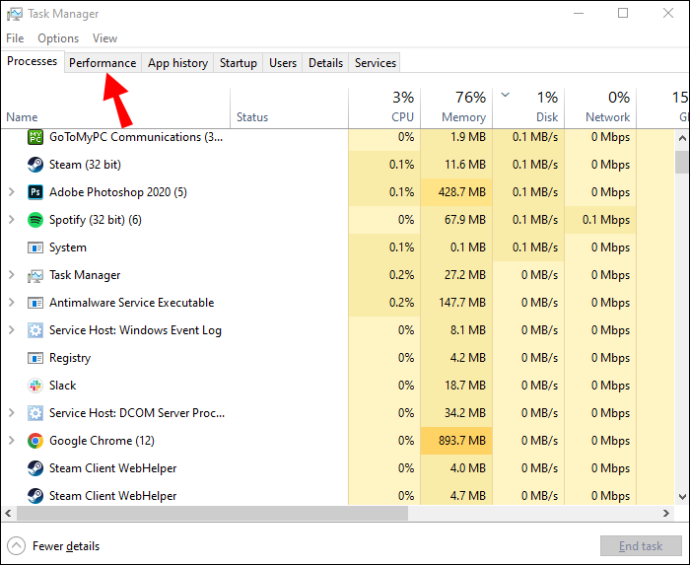
- Seleziona il menu a discesa 'GPU'. Questo ti mostrerà quale GPU viene utilizzata per ciascun programma sul tuo computer.
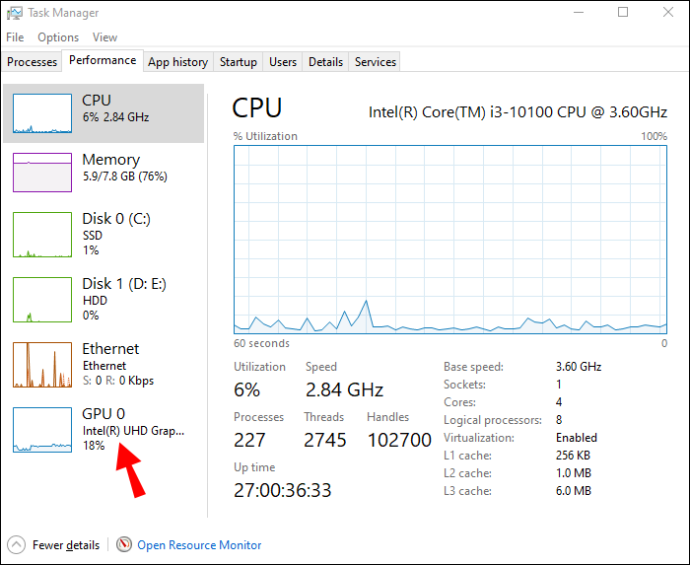
- Se un programma utilizza la tua GPU integrata, vedrai 'Intel HD Graphics' o 'AMD Radeon HD Graphics' elencati nella colonna 'GPU'. Se utilizza la tua GPU dedicata, vedrai invece elencato il nome di quella GPU. Ad esempio, se hai una NVIDIA GTX 1080, vedrai 'NVIDIA GeForce GTX 1080' elencato qui.
- Se non vedi la colonna 'GPU', fai clic su 'Visualizza> Seleziona colonne', quindi seleziona la casella accanto a 'GPU'.
FAQ
Quando dovresti usare una GPU dedicata?
Un malinteso comune è che le GPU integrate siano sempre più lente delle loro controparti dedicate. Ma non è necessariamente vero. Dipende dalla generazione sia della CPU che della GPU, nonché dalle attività che si desidera eseguire.
Se vuoi eseguire qualsiasi tipo di editing video o rendering 3D, vorrai sicuramente investire in una GPU dedicata. Avrai anche bisogno di una GPU dedicata se lavori regolarmente con programmi ad alta intensità grafica o fai giochi seri. Queste attività richiedono molta potenza che una GPU integrata non può fornire.
Per i giochi generici e l'editing occasionale di immagini/video, dovrebbe essere sufficiente una GPU integrata.
Ottieni il massimo dalla tua scheda grafica
Se esegui un lavoro ad alta intensità grafica sul tuo computer, è importante utilizzare una GPU dedicata. Ma a volte, il tuo computer proverà invece a utilizzare la GPU integrata.
Seguendo i passaggi precedenti, puoi forzare i programmi a utilizzare la tua GPU dedicata e ottenere il massimo dalla tua scheda grafica. Potresti scoprire che il tuo programma preferito funziona molto più agevolmente dopo aver apportato questa modifica.
Hai provato a forzare un programma a utilizzare una scheda grafica specifica sul tuo computer utilizzando uno dei metodi discussi in questo articolo? Com'è andata?
Fateci sapere nella sezione commenti qui sotto.
come sapere se l'account pof è stato eliminato









